жӮЁеҘҪпјҢзҷ»еҪ•еҗҺжүҚиғҪдёӢи®ўеҚ•е“ҰпјҒ
жӮЁеҘҪпјҢзҷ»еҪ•еҗҺжүҚиғҪдёӢи®ўеҚ•е“ҰпјҒ
иҝҷзҜҮж–Үз« е°ҶдёәеӨ§е®¶иҜҰз»Ҷи®Іи§Јжңүе…іPythonдёӯжҖҺд№ҲдҪҝз”ЁPlaywrightе®һзҺ°иҮӘеҠЁеҢ–пјҢж–Үз« еҶ…е®№иҙЁйҮҸиҫғй«ҳпјҢеӣ жӯӨе°Ҹзј–еҲҶдә«з»ҷеӨ§е®¶еҒҡдёӘеҸӮиҖғпјҢеёҢжңӣеӨ§е®¶йҳ…иҜ»е®ҢиҝҷзҜҮж–Үз« еҗҺеҜ№зӣёе…ізҹҘиҜҶжңүдёҖе®ҡзҡ„дәҶи§ЈгҖӮ
1гҖҒPlaywrightд»Ӣз»Қ
PlaywrightжҳҜдёҖдёӘејәеӨ§зҡ„Pythonеә“пјҢд»…з”ЁдёҖдёӘAPIеҚіеҸҜиҮӘеҠЁжү§иЎҢChromiumгҖҒFirefoxгҖҒWebKitзӯүдё»жөҒжөҸи§ҲеҷЁиҮӘеҠЁеҢ–ж“ҚдҪңпјҢ并еҗҢж—¶ж”ҜжҢҒд»Ҙж— еӨҙжЁЎејҸгҖҒжңүеӨҙжЁЎејҸиҝҗиЎҢгҖӮ
PlaywrightжҸҗдҫӣзҡ„иҮӘеҠЁеҢ–жҠҖжңҜжҳҜз»ҝиүІзҡ„гҖҒеҠҹиғҪејәеӨ§гҖҒеҸҜйқ дё”еҝ«йҖҹпјҢж”ҜжҢҒLinuxгҖҒMacд»ҘеҸҠWindowsж“ҚдҪңзі»з»ҹгҖӮ
иҝҳжңүжңӢеҸӢиҝҷд№ҲеӨёпјҡиҝҷдёӘйЎ№зӣ®дҪңдёәй’ҲеҜ№ Python иҜӯиЁҖзәҜиҮӘеҠЁеҢ–зҡ„е·Ҙе…·пјҢи§Јж”ҫдәҶд»Јз ҒпјҢе®һзҺ°дәҶиҮӘеҠЁеҢ–еҠҹиғҪпјҢжҲ‘们жқҘзңӢзңӢжҖҺд№Ҳз”Ёе®ғеҗ§гҖӮ
2гҖҒPlaywrightдҪҝз”Ё
е®үиЈ…
Playwrightзҡ„е®үиЈ…йқһеёёз®ҖеҚ•пјҢдёӨжӯҘи§ЈеҶігҖӮ
е®үиЈ…playwrightеә“ pip install playwright е®үиЈ…жөҸи§ҲеҷЁй©ұеҠЁж–Ү件пјҲе®үиЈ…иҝҮзЁӢзЁҚеҫ®жңүзӮ№ж…ўпјү python -m playwright install еӨҚеҲ¶д»Јз Ғ
дёҠйқўдёӨдёӘpipж“ҚдҪңеҲҶеҲ«е®үиЈ…пјҡ
е®үиЈ…Playwrightдҫқиө–еә“пјҢйңҖиҰҒPython3.7+
е®үиЈ…ChromiumгҖҒFirefoxгҖҒWebKitзӯүжөҸи§ҲеҷЁзҡ„й©ұеҠЁж–Ү件
еҪ•еҲ¶
дҪҝз”ЁPlaywrightж— йңҖеҶҷдёҖиЎҢд»Јз ҒпјҢжҲ‘们еҸӘйңҖжүӢеҠЁж“ҚдҪңжөҸи§ҲеҷЁпјҢе®ғдјҡеҪ•еҲ¶жҲ‘们зҡ„ж“ҚдҪңпјҢ然еҗҺиҮӘеҠЁз”ҹжҲҗд»Јз Ғи„ҡжң¬гҖӮ
дёӢйқўе°ұжҳҜеҪ•еҲ¶зҡ„е‘Ҫд»ӨcodegenпјҢд»…д»…дёҖиЎҢгҖӮ
е‘Ҫд»ӨиЎҢй”®е…Ҙ --help еҸҜзңӢеҲ°жүҖжңүйҖүйЎ№ python -m playwright codegen еӨҚеҲ¶д»Јз Ғ
codegenзҡ„з”Ёжі•еҸҜд»ҘдҪҝз”Ё--helpжҹҘзңӢпјҢеҰӮжһңз®ҖеҚ•дҪҝз”Ёе°ұжҳҜзӣҙжҺҘеңЁе‘Ҫд»ӨеҗҺйқўеҠ дёҠurlй“ҫжҺҘпјҢеҰӮжһңжңүе…¶д»–йңҖиҰҒеҸҜд»Ҙж·»еҠ optionsгҖӮ
python -m playwright codegen --help Usage: index codegen [options] [url] open page and generate code for user actions Options: -o, --output <file name> saves the generated script to a file --target <language> language to use, one of javascript, python, python-async, csharp (default: "python") -h, --help display help for command Examples: $ codegen $ codegen --target=python $ -b webkit codegen https://example.com еӨҚеҲ¶д»Јз Ғ
optionsеҗ«д№үпјҡ
-oпјҡе°ҶеҪ•еҲ¶зҡ„и„ҡжң¬дҝқеӯҳеҲ°дёҖдёӘж–Ү件
--targetпјҡ规е®ҡз”ҹжҲҗи„ҡжң¬зҡ„иҜӯиЁҖпјҢжңүJSе’ҢPythonдёӨз§ҚпјҢй»ҳи®ӨдёәPython
-bпјҡжҢҮе®ҡжөҸи§ҲеҷЁй©ұеҠЁ
жҜ”еҰӮпјҢжҲ‘иҰҒеңЁbaidu.comжҗңзҙўпјҢз”Ёchromiumй©ұеҠЁпјҢе°Ҷз»“жһңдҝқеӯҳдёәmy.pyзҡ„pythonж–Ү件гҖӮ
python -m playwright codegen --target python -o 'my.py' -b chromium https://www.baidu.com еӨҚеҲ¶д»Јз Ғ
е‘Ҫд»ӨиЎҢиҫ“е…ҘеҗҺдјҡиҮӘеҠЁжү“ејҖжөҸи§ҲеҷЁпјҢ然еҗҺеҸҜд»ҘзңӢи§ҒеңЁжөҸи§ҲеҷЁдёҠзҡ„дёҖдёҫдёҖеҠЁйғҪдјҡиў«иҮӘеҠЁзҝ»иҜ‘жҲҗд»Јз ҒпјҢеҰӮдёӢжүҖзӨәгҖӮ
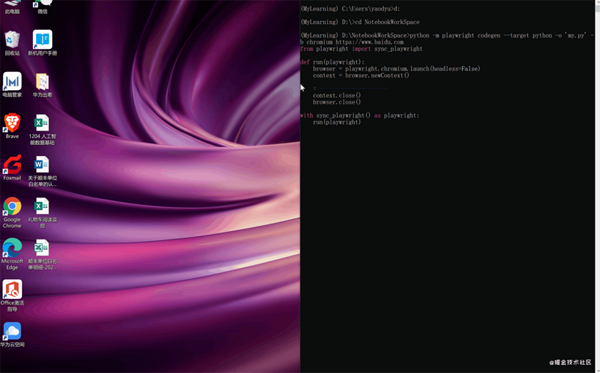
з»“жқҹеҗҺиҮӘеҠЁе…ій—ӯжөҸи§ҲеҷЁпјҢдҝқеӯҳз”ҹжҲҗзҡ„иҮӘеҠЁеҢ–и„ҡжң¬еҲ°pyж–Ү件гҖӮ
from playwright import sync_playwright def run(playwright): browser = playwright.chromium.launch(headless=False) context = browser.newContext() # Open new page page = context.newPage() page.goto("https://www.baidu.com/") page.click("input[name="wd"]") page.fill("input[name="wd"]", "jingdong") page.click("text="дә¬дёң"") # Click //a[normalize-space(.)='дә¬дёңJD.COMе®ҳзҪ‘ еӨҡеҝ«еҘҪзңҒ еҸӘдёәе“ҒиҙЁз”ҹжҙ»'] with page.expect_navigation(): with page.expect_popup() as popup_info: page.click("//a[normalize-space(.)='дә¬дёңJD.COMе®ҳзҪ‘ еӨҡеҝ«еҘҪзңҒ еҸӘдёәе“ҒиҙЁз”ҹжҙ»']") page1 = popup_info.value # --------------------- context.close() browser.close() with sync_playwright() as playwright: run(playwrightжӯӨеӨ–пјҢplaywrightиҝҳжҸҗдҫӣдәҶеҗҢжӯҘе’ҢејӮжӯҘзҡ„APIжҺҘеҸЈпјҢж–ҮжЎЈеҰӮдёӢгҖӮ
й“ҫжҺҘпјҡhttps://microsoft.github.io/playwright-python/index.html
еҗҢжӯҘ
дёӢйқўзӨәдҫӢд»Јз Ғпјҡдҫқж¬Ўжү“ејҖдёүдёӘжөҸи§ҲеҷЁпјҢеүҚеҫҖbaiduжҗңзҙўпјҢжҲӘеӣҫеҗҺйҖҖеҮәгҖӮ
from playwright import sync_playwright with sync_playwright() as p: for browser_type in [p.chromium, p.firefox, p.webkit]: browser = browser_type.launch() page = browser.newPage() page.goto('https://baidu.com/') page.screenshot(path=f'example-{browser_type.name}.png') browser.close() еӨҚеҲ¶д»Јз ҒејӮжӯҘ
ејӮжӯҘж“ҚдҪңеҸҜз»“еҗҲasyncioеҗҢж—¶иҝӣиЎҢдёүдёӘжөҸи§ҲеҷЁж“ҚдҪңгҖӮ
import asyncio from playwright import async_playwright async def main(): async with async_playwright() as p: for browser_type in [p.chromium, p.firefox, p.webkit]: browser = await browser_type.launch() page = await browser.newPage() await page.goto('http://baidu.com/') await page.screenshot(path=f'example-{browser_type.name}.png') await browser.close() asyncio.get_event_loop().run_until_complete(main()) еӨҚеҲ¶д»Јз Ғ移еҠЁз«Ҝ
жӣҙеҺүе®ізҡ„жҳҜпјҢplaywrightиҝҳеҸҜж”ҜжҢҒ移еҠЁз«Ҝзҡ„жөҸи§ҲеҷЁжЁЎжӢҹгҖӮдёӢйқўжҳҜе®ҳж–№ж–ҮжЎЈжҸҗдҫӣзҡ„дёҖж®өд»Јз ҒпјҢжЁЎжӢҹеңЁз»ҷе®ҡең°зҗҶдҪҚзҪ®дёҠжүӢжңәiphone 11 proдёҠзҡ„SafariжөҸи§ҲеҷЁпјҢйҰ–е…ҲеҜјиҲӘеҲ°maps.google.comпјҢ然еҗҺжү§иЎҢе®ҡдҪҚ并жҲӘеӣҫгҖӮ
from playwright import sync_playwright with sync_playwright() as p: iphone_11 = p.devices['iPhone 11 Pro'] browser = p.webkit.launch(headless=False) context = browser.newContext( **iphone_11, locale='en-US', geolocation={ 'longitude': 12.492507, 'latitude': 41.889938 }, permissions=['geolocation'] ) page = context.newPage() page.goto('https://maps.google.com') page.click('text="Your location"') page.screenshot(path='colosseum-iphone.png') browser.close() еӨҚеҲ¶д»Јз ҒеҸҰеӨ–пјҢиҝҳеҸҜд»Ҙй…ҚеҗҲpytestжҸ’件дёҖиө·дҪҝз”ЁпјҢж„ҹе…ҙи¶ЈеҸҜд»ҘиҮӘе·ұиҜ•дёҖдёӢгҖӮ
3гҖҒжҖ»з»“
playwrightзӣёжҜ”е·Іжңүзҡ„иҮӘеҠЁеҢ–жөӢиҜ•е·Ҙе…·жңүеҫҲеӨҡдјҳеҠҝпјҢе…¶дёӯжңүпјҡ
ж”ҜжҢҒжүҖжңүжөҸи§ҲеҷЁзҡ„
еңЁChromiumпјҢFirefoxе’ҢWebKitдёҠиҝӣиЎҢжөӢиҜ•гҖӮPlaywrightжӢҘжңүйҖӮз”ЁдәҺжүҖжңүзҺ°д»ЈжөҸи§ҲеҷЁзҡ„е®Ңж•ҙAPIиҰҶзӣ–пјҢеҢ…жӢ¬Google Chromeе’ҢMicrosoft EdgeпјҲеёҰжңүChromiumпјүпјҢApple SafariпјҲеёҰжңүWebKitпјүе’ҢMozilla FirefoxгҖӮ
и·Ёе№іеҸ°зҡ„WebKitжөӢиҜ•гҖӮдҪҝз”ЁPlaywrightпјҢдҪҝз”ЁйҖӮз”ЁдәҺWindowsпјҢLinuxе’ҢmacOSзҡ„WebKitжһ„е»әпјҢжөӢиҜ•жӮЁзҡ„еә”з”ЁзЁӢеәҸеңЁApple Safariдёӯзҡ„иЎҢдёәгҖӮеңЁжң¬ең°е’ҢCIдёҠиҝӣиЎҢжөӢиҜ•гҖӮ
жөӢиҜ•жүӢжңәгҖӮдҪҝз”Ёи®ҫеӨҮд»ҝзңҹеңЁз§»еҠЁWebжөҸи§ҲеҷЁдёӯжөӢиҜ•жӮЁзҡ„иҮӘйҖӮеә”Webеә”з”ЁзЁӢеәҸгҖӮ
ж— жҠҘж–ҮеӨҙдёҺжңүжҠҘж–ҮеӨҙгҖӮPlaywrightж”ҜжҢҒжүҖжңүжөҸи§ҲеҷЁе’ҢжүҖжңүе№іеҸ°зҡ„ж— еӨҙпјҲж— жөҸи§ҲеҷЁUIпјүе’ҢжңүеӨҙпјҲжңүжөҸи§ҲеҷЁUIпјүжЁЎејҸгҖӮжңүжҠҘж–ҮеӨҙжЁЎејҸйҖӮз”ЁдәҺи°ғиҜ•пјҢиҖҢж— жҠҘж–ҮеӨҙйҖӮз”ЁдәҺCI / cloudжү§иЎҢгҖӮ
жӢҘжңүеҝ«йҖҹеҸҜйқ зҡ„жү§иЎҢ
иҮӘеҠЁзӯүеҫ…APIsгҖӮPlaywrightдәӨдә’дјҡиҮӘеҠЁзӯүеҫ…зӣҙеҲ°е…ғзҙ еҮҶеӨҮе°ұз»ӘгҖӮиҝҷж ·еҸҜд»ҘжҸҗй«ҳеҸҜйқ жҖ§е№¶з®ҖеҢ–жөӢиҜ•зј–еҶҷжөҒзЁӢгҖӮ
ж— и¶…ж—¶иҮӘеҠЁеҢ–гҖӮPlaywrightдјҡжҺҘ收жөҸи§ҲеҷЁдҝЎеҸ·пјҢдҫӢеҰӮзҪ‘з»ңиҜ·жұӮпјҢйЎөйқўеҜјиҲӘе’ҢйЎөйқўеҠ иҪҪдәӢ件пјҢд»Ҙж¶ҲйҷӨеҜјиҮҙзқЎзң дёӯж–ӯзҡ„зғҰжҒјгҖӮ
дёҺжөҸи§ҲеҷЁдёҠдёӢж–ҮдҝқжҢҒ并иЎҢгҖӮеҜ№дәҺеӨҡдёӘ并иЎҢеӯӨз«Ӣзҡ„жөҸи§ҲеҷЁдёҠдёӢж–ҮеҸҜжү§иЎҢзҺҜеўғйҮҚеӨҚдҪҝз”ЁдёҖдёӘеҚ•зӢ¬зҡ„жөҸи§ҲеҷЁе®һдҫӢгҖӮ
еј№жҖ§е…ғзҙ йҖүжӢ©еҷЁгҖӮPlaywrightеҸҜд»Ҙдҫқйқ йқўеҗ‘з”ЁжҲ·зҡ„еӯ—з¬ҰдёІпјҲдҫӢеҰӮж–Үжң¬еҶ…е®№е’ҢеҸҜи®ҝй—®жҖ§ж ҮзӯҫпјүжқҘйҖүжӢ©е…ғзҙ гҖӮиҝҷдәӣеӯ—з¬ҰдёІжҜ”зҙ§иҖҰеҗҲеҲ°DOMз»“жһ„зҡ„йҖүжӢ©еҷЁжӣҙе…·еј№жҖ§гҖӮ
жӢҘжңүејәеӨ§зҡ„иҮӘеҠЁеҢ–еҠҹиғҪ
еӨҡдёӘеҹҹпјҢйЎөйқўе’ҢжЎҶжһ¶гҖӮPlaywrightжҳҜдёҖз§ҚиҝӣзЁӢеӨ–иҮӘеҠЁеҢ–й©ұеҠЁзЁӢеәҸпјҢдёҚеҸ—йЎөйқўеҶ…JavaScriptжү§иЎҢиҢғеӣҙзҡ„йҷҗеҲ¶пјҢ并且еҸҜд»ҘиҮӘеҠЁжү§иЎҢе…·жңүеӨҡдёӘйЎөйқўзҡ„ж–№жЎҲгҖӮ
ејәеӨ§зҡ„зҪ‘з»ңжҺ§еҲ¶гҖӮPlaywrightеј•е…ҘдёҠдёӢж–ҮиҢғеӣҙзҡ„зҪ‘з»ңжӢҰжҲӘд»ҘдҫҝиҝӣиЎҢз»ҲжӯўжҲ–иҖ…жЁЎжӢҹзҪ‘з»ңиҜ·жұӮгҖӮ
зҺ°д»ЈзҪ‘з»ңеҠҹиғҪгҖӮPlaywrightйҖҡиҝҮжҸ’е…Ҙйҳҙзҡ„йҖүжӢ©еҷЁпјҢең°зҗҶдҪҚзҪ®пјҢжқғйҷҗпјҢWeb Workerе’Ңе…¶д»–зҺ°д»ЈWeb APIж”ҜжҢҒWeb组件гҖӮ
ж¶өзӣ–жүҖжңүеңәжҷҜзҡ„иғҪеҠӣгҖӮж”ҜжҢҒж–Ү件дёӢиҪҪе’ҢдёҠдј пјҢиҝӣзЁӢеӨ–iframeпјҢеҺҹз”ҹиҫ“е…ҘдәӢ件пјҢз”ҡиҮіжҳҜж·ұиүІжЁЎејҸгҖӮ
дҪҶе®ғд№ҹжңүеұҖйҷҗжҖ§
ж—§зүҲEdgeе’ҢIE11ж”ҜжҢҒгҖӮPlaywrightдёҚж”ҜжҢҒж—§зүҲMicrosoft EdgeжҲ–IE11пјҲејғз”ЁйҖҡзҹҘпјүгҖӮж”ҜжҢҒж–°зҡ„Microsoft EdgeпјҲеңЁChromiumдёҠпјүгҖӮ
JavaиҜӯиЁҖз»‘е®ҡпјҡPlaywright APIзӣ®еүҚж— жі•еңЁJavaжҲ–RubyдёӯдҪҝз”ЁгҖӮиҝҷжҳҜжҡӮж—¶зҡ„йҷҗеҲ¶пјҢеӣ дёәPlaywrightж—ЁеңЁж”ҜжҢҒд»»дҪ•иҜӯиЁҖзҡ„з»‘е®ҡгҖӮ
еңЁзңҹе®һзҡ„移еҠЁи®ҫеӨҮдёҠиҝӣиЎҢжөӢиҜ•пјҡPlaywrightдҪҝз”ЁжЎҢйқўжөҸи§ҲеҷЁжқҘжЁЎжӢҹ移еҠЁи®ҫеӨҮгҖӮ
е…ідәҺPythonдёӯжҖҺд№ҲдҪҝз”ЁPlaywrightе®һзҺ°иҮӘеҠЁеҢ–е°ұеҲҶдә«еҲ°иҝҷйҮҢдәҶпјҢеёҢжңӣд»ҘдёҠеҶ…е®№еҸҜд»ҘеҜ№еӨ§е®¶жңүдёҖе®ҡзҡ„её®еҠ©пјҢеҸҜд»ҘеӯҰеҲ°жӣҙеӨҡзҹҘиҜҶгҖӮеҰӮжһңи§үеҫ—ж–Үз« дёҚй”ҷпјҢеҸҜд»ҘжҠҠе®ғеҲҶдә«еҮәеҺ»и®©жӣҙеӨҡзҡ„дәәзңӢеҲ°гҖӮ
е…ҚиҙЈеЈ°жҳҺпјҡжң¬з«ҷеҸ‘еёғзҡ„еҶ…е®№пјҲеӣҫзүҮгҖҒи§Ҷйў‘е’Ңж–Үеӯ—пјүд»ҘеҺҹеҲӣгҖҒиҪ¬иҪҪе’ҢеҲҶдә«дёәдё»пјҢж–Үз« и§ӮзӮ№дёҚд»ЈиЎЁжң¬зҪ‘з«ҷз«ӢеңәпјҢеҰӮжһңж¶үеҸҠдҫөжқғиҜ·иҒ”зі»з«ҷй•ҝйӮ®з®ұпјҡis@yisu.comиҝӣиЎҢдёҫжҠҘпјҢ并жҸҗдҫӣзӣёе…іиҜҒжҚ®пјҢдёҖз»ҸжҹҘе®һпјҢе°Ҷз«ӢеҲ»еҲ йҷӨж¶үе«ҢдҫөжқғеҶ…е®№гҖӮ